
Existuje veľa používateľov, ktorí napriek tomu, že majú dostatočné vedomosti o počítačoch a sieťach a dokonca dokážu nakonfigurovať smerovač tisíc a jeden rôznymi spôsobmi, je pravda, že nevedia, čo DMZ, skratka, ktorú sme si všetci prečítali pri vstupe do webovej ponuky nášho smerovača, nech je akákoľvek jednoduchá, ale len málokto vie, na čo táto možnosť slúži.
Čo je DMZ?
Najskôr je najlepšie, aby sme vedeli, čo je táto možnosť a čo umožňuje, najmä aby sme mali jasno v niektorých konceptoch a čo sa stane, keď sa ich rozhodneme využiť. Čo sa týka významu DMZ, španielsky preklad výrazu, ako hovorí nadpis, by bol niečo ako Demilitarizovaná zóna (DMZ pochádza z termínu DesMilitarizovaná zóna).
Ako detail vám poviem, že aj keď sa to môže javiť ako možnosť, ktorú by sme mali prejsť, možno kvôli jej názvu, pravdou je, že čelíme ešte jednej vlastnosti nášho smerovača, ktorá je oveľa užitočnejšia a zaujímavejšia, pokiaľ viete, ako správne nakonfigurovať všetko, než si dokážete predstaviť.
Hovoríme preto o možnosti, ktorá sa používa na domácom trhu aj v mnohých spoločnostiach. Príkladom použitia DMZ na podnikovej úrovni by bolo: vnútorné a vonkajšie sieťové pripojenia sú oddelenéInými slovami, iba počítače, ktoré existujú v DMZ, sa môžu pripojiť k externej sieti, a teda k internej sieti spoločnosti. Je to nakonfigurované takým spôsobom, aby každý votrelec schopný narušiť bezpečnosť týchto počítačov nemal prístup do vnútornej siete spoločnosti, pretože by sa doslova ocitli v slepej uličke. Uvidíme, čo nám môže ponúknuť v domácom prostredí.
Ako používať DMZ v domácom prostredí
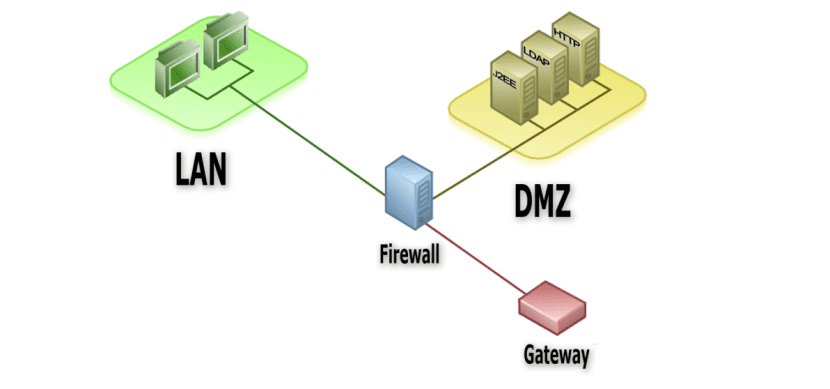
V domácom prostredí, to znamená v našom dome, použite túto možnosť DMZ je niečo veľmi podobné, čo otvára všetky porty, s výnimkou tých, ktoré sa nachádzajú v pravidlách v tabuľke NAT, na adresu IP patriacu počítaču v miestnej lokálnej sieti.
To môže byť viac ako zaujímavé, najmä ak narazíte na problémy pri vykonávaní určitého programu alebo pri prístupe ku konkrétnej službe, ktorú ste nainštalovali zvonka na počítač v miestnej sieti.
Ako vidíte, hovoríme o otvorení všetkých portov smerovača stroju umiestnenému v našej lokálnej sieti, čo má svoje nevýhody, pretože prakticky to, čo robíme, je umožniť ktokoľvek na internete, aby mohol sledovať a útočiť alebo pristupovať k nášmu počítaču, hernej konzole alebo zariadeniu z ktoréhokoľvek portu, pokiaľ nemáme napríklad bránu firewall alebo konfiguráciu, ktorá ich na danom zariadení správne chráni.
Ak ste rozhodnutí využiť možnosť DMZ, povedzte si, že by ste mali predovšetkým uistite sa, že konfigurácia je najvhodnejšia. Medzi ďalšie podrobnosti, ktoré musíte vziať do úvahy, patrí okrem veľmi dobrej konfigurácie zariadenia, buď používateľského účtu, alebo jeho brány firewall, priradenie pevná IP k počítaču, na ktorý sa chystáte nasadiť demilitarizovanú zónu, týmto spôsobom nikdy nestratí adresu IP, čo sa môže stať, ak niekoľkokrát reštartujete samotný smerovač, pretože môže priradiť túto adresu IP k inému nezabezpečenému zariadeniu.
Kedy je vhodný čas na použitie DMZ?
Aj keď sa to môže javiť ako niečo, čomu by sme sa mali za každú cenu vyhnúť, pravdou je, že ako som už povedal, je to veľmi zaujímavá vlastnosť, zvlášť keď chceme vylepšiť prístup k externej sieti pre programy P2P, webové služby a dokonca aj videohry. V mojom konkrétnom prípade, napríklad dnes, mám aktívny DMZ aplikovaný na webový server. Tento server je správne nakonfigurovaný tak, aby všetky porty boli chránené bránou firewall, ktorú samotné zariadenie má, a aktívne iba služby nevyhnutné pre jeho fungovanie, takže zvyšné časti nie sú prístupné.
Ako otvoriť všetky porty aktiváciou DMZ z počítača

Keď máme jasno v tom, čo to DMZ je a na čo to je, aktivujeme túto možnosť, najskôr musíme poznať brána smerovačaSpravidla, pokiaľ nebol zmenený, pripojený k nášmu routeru, cez kábel, WiFi alebo dokonca bluetooth, stačí otvoriť prehliadač a napísať http://192.168.1.1/, tým sa dostaneme na stránku na požiadajte nás o heslo, používateľské meno správcu smerovača, každý z nich a v závislosti od spoločnosti, s ktorou sme uzavreli zmluvu, bude náš prístup jeden alebo druhý.
Keď máme všetky tieto údaje a prístup do konfiguračného webu nášho smerovača, musíme sa vrátiť k počítaču a spustiť terminál, v systéme Linux je to veľmi jednoduchá úloha, aj keď v systéme Windows to nie je taká viditeľná možnosť, pretože musíme presunúť na štart, spustiť a v tomto okne dať CMD otvorte príkazový riadok operačného systému (v prípade Windows 10 stačí do dialógového okna Cortana napísať CMD). Keď budeme mať túto možnosť otvorenú, už budeme musieť iba písať ipconfig poznať IP stroja, z ktorého sme pripojení, v prípade iného operačného systému, ktorý nie je Windows, použijeme ifconfig.
Keď poznáme adresu IP nášho zariadenia, musíme sa vrátiť späť na konfiguračnú webovú stránku nášho smerovača a nájsť možnosť DMZV mnohých smerovačoch sa táto možnosť nachádza v podponuke v rámci možnosti Gaming, NAT alebo podobnej, takže stačí iba aktivovať DMZ hosting a označiť IP získanú v predchádzajúcom kroku. V tomto okamihu by sme len mali uložiť zmeny.
Ako aktivovať DMZ Host na PS4 a XBOX pre lepšie pripojenie

Rovnako ako pri PC je veľmi dôležité prideliť našej PS4 pevnú IP a k tomu musíme ísť do možnosti Nastavenia -> Sieť -> Konfigurovať internetové pripojenie -> zvolíme si náš spôsob pripojenia (WiFi alebo káblové pripojenie) -> Personalizované -> Ručné. V tomto okne je to miesto, kde musíme nakonfigurovať, podobne ako v počítači, všetky polia, pretože sú nevyhnutné pre fungovanie siete.
Po vyplnení všetkých polí kliknite na Ďalej. V tomto okne je to dôležité nechajte MTU na Automaticky. V tejto časti mnoho používateľov zistilo, že nastal problém pri prihlásení do PSN, jedným z riešení je zmena MTU na manuálnu a zadanie hodnoty 1473.
Keď máme nakonfigurovanú MTU, je na rade proxy server, v tomto okamihu nebude väčšina používateľov priamo používať žiadne, takže najbežnejšou vecou je zvoliť možnosť 'Nepoužívať„v prípade, že máte nakonfigurovaný proxy server, budete musieť zvoliť iba možnosť“použitie'a pokračujte v konfigurácii.
V tomto okamihu by sme iba nakonfigurovali hostiteľa DMZ, ako v predchádzajúcej časti, s uvedením adresy IP našej konzoly. Ako detail vám povieme, že kroky pri konfigurácii akejkoľvek inej konzoly na používanie DMZ, ako je napríklad Microsoft XBOX, sú presne to isté.
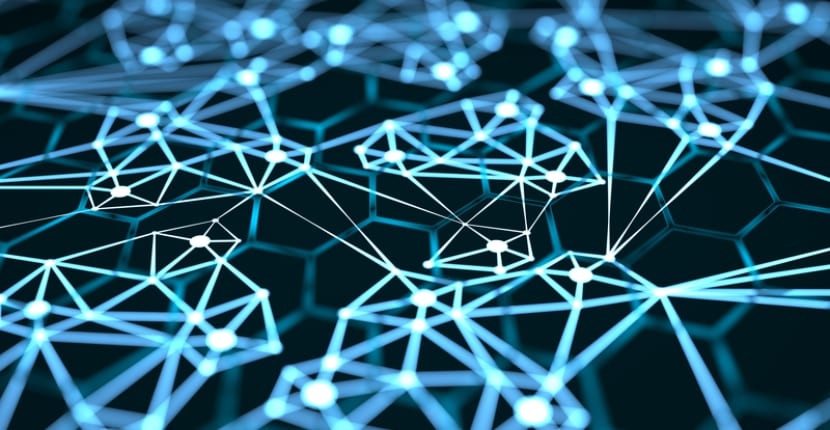
Bezpochyby to môže byť jeden z najlepších spôsobov riešenia všetkých našich problémov, najmä ak ste hráč a máte typické problémy NAT (Network Address Translation), jeden z najbežnejších problémov, keď hráme online hry, a to má veľa spoločného s tým, že doslova boli vyčerpané všetky adresy IP protokolu IPv4, a to je jeden z dôvodov, prečo je nevyhnutné. implementovať nový IPv6 a jeho implementácia si nateraz bude ešte chvíľu vyžadovať.
Pred rozlúčením by som chcel v tomto príspevku jednoduchým spôsobom komentovať, aj keď je táto téma istá, že dáva ešte oveľa širšiu, že problémy s NAT pochádzajú z rozdelenie, ktoré bolo vykonané na internete v niekoľkých priehradkách Potrebujú akýsi prekladač, aby sa k nim mohli zariadenia pripojiť. Máme problém, keď sa napríklad chceme pripojiť k NAT typu 1, NAT1 alebo NAT otvorenému jednému z typu 2, NAT 2 alebo stredne silnému NAT, pretože prekladateľ nie je rovnaký, a to nám znemožňuje pripojiť a zobraziť obávané zlyhania.
Ako posledné vysvetlenie stačí uviesť, že dnes existuje tri typy NAT:
- NAT typu 1 (otvorený): V tomto režime by nebol problém pri nadviazaní spojenia medzi našou konzolou alebo zariadením a hernými servermi, čo je ideálna voľba, aby všetko fungovalo správne. Pre tento typ NAT musí byť systém pripojený priamo k internetu, napríklad pomocou kábla.
- NAT typu 2 (stredný): Je to najbežnejšia možnosť pripojenia na internet, pretože je v ňom router, a to aj vtedy, keď sa začnú vyskytovať problémy, ako napríklad veľmi pomalá hra, s niektorými používateľmi sa nemôžete porozprávať alebo nemôžete byť doslova hostiteľom hry. V tomto systéme sa zariadenie obvykle pripája na internet pomocou smerovača s otvorenými portami alebo pomocou DMZ.
- NAT typu 3 (prísny): V tomto type NAT môžeme mať iba priamy komunikačný kanál s používateľmi, ktorí majú typ 1 alebo otvorený NAT, čo môže ponúkať dosť slabé skúsenosti, pretože drvivá väčšina používateľov využíva NAT typu 2. Pripojenie nastane, keď sa pripojíme na internet cez router, ale porty sú zatvorené.